Windowsで用いられる証明書形式の.pfxファイルから,—–BEGIN CERTIFICATE—–で始まり,—–END CERTIFICATE —–で終わる,.crt形式の証明書情報を取得したい場合があります。
例えば,Windowsには,.pfxファイルで証明書をインストールしたものの,他のOSからLDAP認証などでAD接続するために,信頼する証明書情報を指定しなければならない場合,.crt形式の証明書情報を必要とするかもしれません。
.pfxファイルと.crtファイルはどのように違うのか
.pfxファイルは,PKCS#12形式の証明書とも言えます。これは,多くのオブジェクトを格納することができるファイル形式で,証明書情報に加え,対応する秘密鍵なども含めることができます。
この点で,.crtファイルは,単一の証明書ファイルで,他の鍵を内包させたりすることはできません。
pfxファイルから証明書情報を.crtファイルで抽出する方法
では,実際に.pfxファイルを.crtファイルに変換してみましょう。
Linux等のマシンがあればベストですが,Windowsでもopensslを使える環境であれば大丈夫です。
以下のコマンドを実行してください。
openssl pkcs12 -in [filename.pfx] -clcerts -nokeys -out [filename.crt]
もし,.pfxファイルがパスワードによって保護されているなら,パスワードの入力が求められます。
すると,実行したディレクトリに.crtファイルが生成されたことを確認できます。
.crtファイルをメモ帳などで開いて見ると,—–BEGIN CERTIFICATE—–で始まり,—–END CERTIFICATE —–で終わる,.crt形式の証明書情報が記載されています。
必要に応じて,この文字列を信頼済みの証明書として登録することなどができるでしょう。
以上,証明書の.pfxファイルを.crtファイルに変換する方法でした。

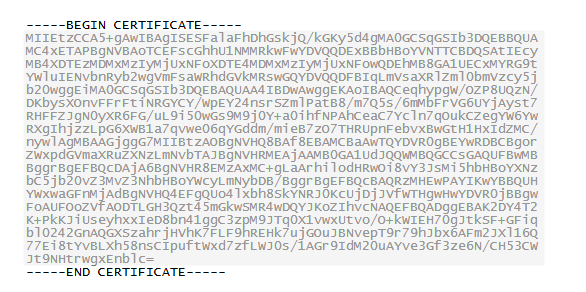
コメント